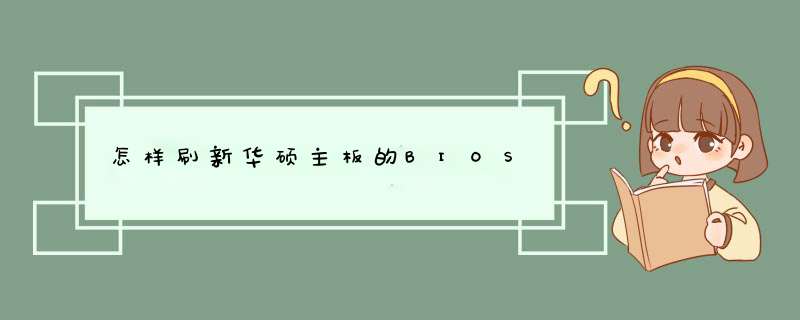
下面我们以主板Z170-A详细介绍一下整个步骤:
第一个步骤是下载主板的BIOS!
1. 首先我们怎么看您的主板是否有新的BIOS可下载,然后再下载下来。
2. 打开浏览器,进入华硕官网http://www.asus.com.cn ,在最上面的栏位中,选择【服务支持】,下拉选项选择【服务与支持】进入下载页面
3. 在页面中间位置输入主板的型号:比如我们此次测试的Z170-A,点击右边的放大镜进行查找
4. 官网找到该型号主板之后,可看到以下画面,然后切换到【驱动程序与工具软件】
5. 这个时候可以看到需要选择系统,不过系统与BIOS版本没有直接关系,可以随便选择,也可根据您的电脑系统进行选择,比如测试的时候我们用的是win7 64bit系统
6. 选好系统之后,就可以看到Z170-A主板所有可以使用的软件以及BIOS信息等,这里我们点开BIOS这一栏位,可以看到目前最新版本的BIOS是1702
7. 点右边下载栏位的箭头图标,就可以进行BIOS的下载了,直至下载完成。
第二个步骤,用EZ Flash来更新主板的BIOS
EZ Flash支持外接U盘来更新BIOS,所以请务必准备一个U盘
1. 首先我们先找到刚下载好的1702版本BIOS,一般都是压缩档案,需要您解压缩之后放在U盘的根目录下,文档拷贝完成之后,请将U盘插在Z170-A的主板上
2. 然后我们开机按键盘上的Del或者F2键,进入主板的BIOS。可以看到目前的版本是1602
3. 鉴于官网有1702版本的BIOS我们试着来演示下怎么更新主板BIOS。我们一开始按Del进入的是主板BIOS的EZ 模式,首先我们要进入BIOS的进阶模式,需要按F7来进行切换,切换了之后,我们在Main主菜单也可以看到目前这块Z170-A的BIOS是1602版本
4. 利用键盘上的左右方向按键,移动到Tool选单,就可以看到ASUS EZ Flash 3的工具
5. 选中了【ASUS EZ Flash 3 Utility】按键盘上Enter键进去,可以看到更新的两种模式,第一种是从Storage来进行更新,也就是从设备上更新,也就是我们这次演示的方式来更新;另一种方式是从Internet来更新,当然这个时候是需要您连接网络的,务必接上您的网线。这里需要特别说明,从Internet更新的话对于网络要求非常高,若是中途有中断的话就会导致BIOS读取、下载、更新的失败,且更新BIOS风险性极大,为保证主板顺利更新BIOS,比较建议使用via Storage的方式来更新BIOS,这里的默认方式也是这种,然后选择【Next】即可
6. 选择好了之后就可以看到更新BIOS的基本画面,这里可以看到您接的U盘,以及里面的全部文件,也可以看到我们一开始放置的Z170-A的1702版BIOS文档
7. 可以使用键盘或者鼠标选中到这个文件【Z170-A-ASUS-1702.CAP】,按了【Enter】之后,首先EZ Flash会问您,是否要读取这个文档?【Do you want to read this file】,选择【Yes】
8. 这个时候会再次出现风险提示,【Do you really want to update BIOS?】这里可以显示主板的型号,以及更新的目标BIOS的版本,若是确定要更新的话,选择【Yes】
9. 选了【Yes】之后EZ Flash就开始自动进行BIOS的更新了。
10. 直至更新完成之后,会自动重新启动,第一次重启的时候,因为BIOS需要重新读取,所以开机的时候会出现如下需要按F1的画面,请不要担心,这个是正常的画面,需要您按F1进BIOS重新读取一下即可。当然在这画面我们就可以看到BIOS已经就是1702版本了。
11. 我们还是先试着按F1进入主板BIOS中,可以看到BIOS的EZ 模式下显示的就是1702版本的BIOS
12. 这个时候我们只要保存退出就完成了整个BIOS的更新过程了。
注意:以上内容可能不适用于所有同类型/系列的产品,部分画面选项或操作步骤可能会因为软件版本的不同而有差异。如有疑问,请直接联系华硕对应客服了解具体情况。
华硕主板可通过Winflash 程序来自行更新 BIOS。
具体步骤如下:
1. 开启 Winflash 来更新 BIOS 。
2. 确认您的网络联机正常和电源供应器已连接后再点选" 下一步 "。
3. 有两种方式更新BIOS ( 以ZN240IC为例 ) :
I. 【 从网络取得BIOS 】
a. 选择" 从网络取得BIOS "。
b. 确认信息正确后点选" 更新 "。
c. 等待2~3分钟, 直到BIOS更新程序完成。
d. 更新完成后, 点选" 退出 "。
e. 等待BIOS更新至100%后, 会自动进入系统。
* 注意: 更新 BIOS 时请勿关闭计算机!!!
II. 【 从本机取得BIOS 】
a. 进入华硕官网 (
b. 点选" Driver & Tool "。
c. 选择您计算机的操作系统。
d. 下载最新版的BIOS。
e. 选择 " 从本机取得BIOS " 。
f. 选取您下载的BIOS档案。
g. 确认信息后点选" 更新 "。
h. 等待2~3分钟, 直到BIOS更新程序完成。
i. 更新完成后, 点选" 退出 "。
j. 等待BIOS更新至100%后, 会自动进入系统,。
* 注意: 更新 BIOS 时请勿关闭计算机!!!
通过以上步骤后就可以完成BIOS的更新。
华硕主板升级BIOS步骤如下所示:
1、在华硕主板BIOS中,点击F7选项进入高级设置。
2、在高级设置里,点击工具。
3、进入工具页面后,点击华硕升级BIOS应用程序。
4、选择升级BIOS方式。
5、然后选择BIOS升级文件。
6、在弹出的页面中选择YES。
7、再次点击YES,确定升级。
8、等待进度条完毕,完成升级。
欢迎分享,转载请注明来源:夏雨云

 微信扫一扫
微信扫一扫
 支付宝扫一扫
支付宝扫一扫
评论列表(0条)